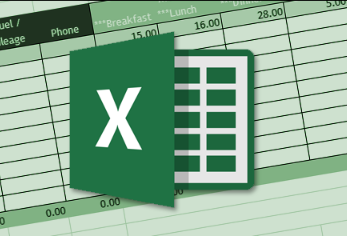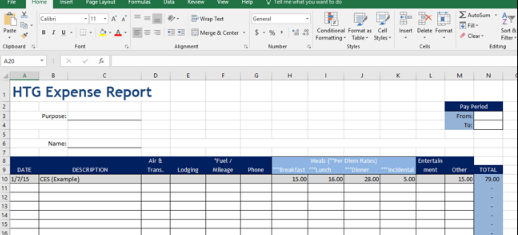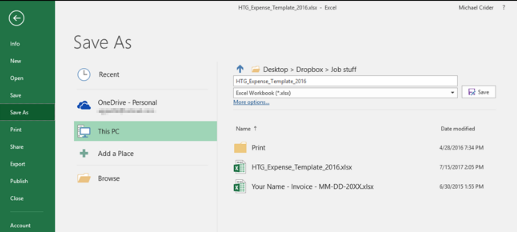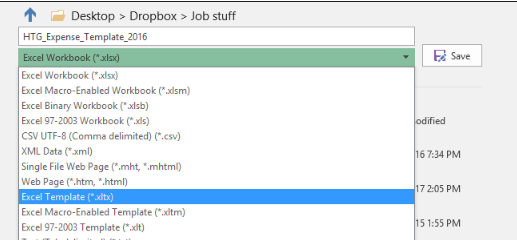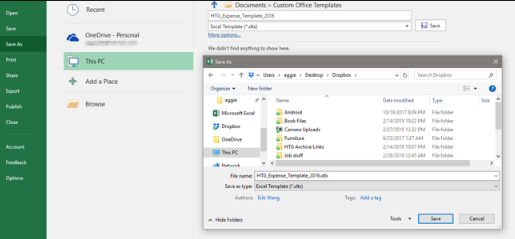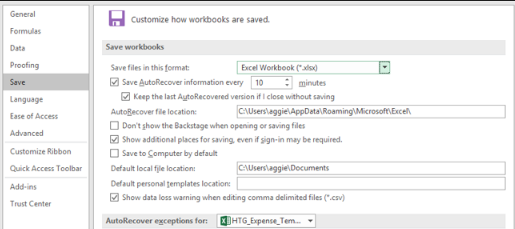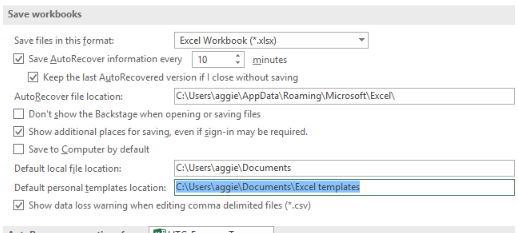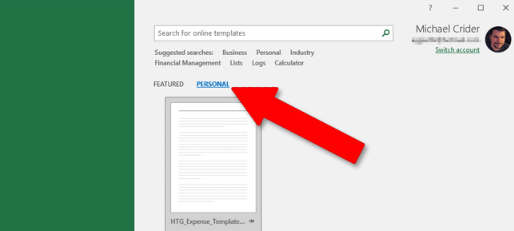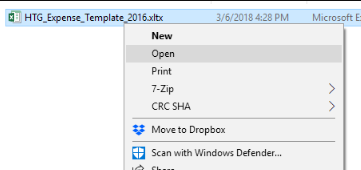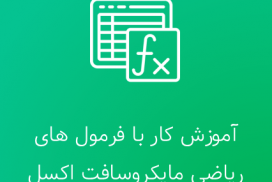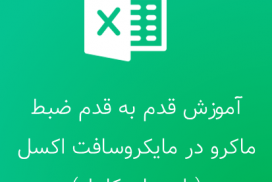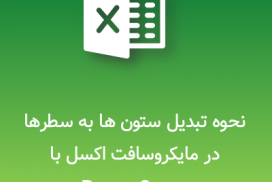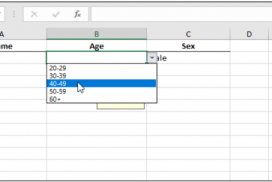آموزش ایجاد قالب های سفارشی در اکسل. چگونه می توانیم در مایکروسافت اکسل قالب های سفارشی Custom Templates را ایجاد کنیم؟ همین حالا خواندن این مقاله را از دست ندهید.
بسیار خوب است که یک صفحه گسترده اکسل بارها و بارها ایجاد می کنید. اما ایجاد یک الگو یا قالب سفارشی می تواند به روند انجام این کار بسیار کمک کند. بسیاری از کاربران از صفحات گسترده مشابه استفاده می کنند و تنها داده هایی ار که نمی خواهند حذف و داده های جدید را جایگزین می کنند و سپس آن را دوباره به عنوان پرونده جدید ذخیره می کنند. این در حالی است که این افراد می توانند به جای استفاده از صفحات گسترده مشابه از قالب های سفارشی استفاده کنند.
ایجاد قالب های سفارشی در اکسل بسیار راحت انجام می شود. فایل های قالب کم و بیش شبیه فایل های استاندارد اکسل هستند اما با قالب بندی و محتوای boilerplate که از قبل تنظیم و آماده شده اند. کافی است که از template برای ایجاد یک فایل جدید اکسل استفاده کنید و داده ها را وارد کنید. شما می توانید از همان ابتدا یک الگو سفارشی را ایجاد یا می توانید یک صفحه گسترده موجود را به عنوان یک الگو ذخیره کنید و سپس کمی آن را تغییر دهید. تنها تفاوت در این است که آیا شما کار خود را با یک برگه جدید یا برگه ای که از قبل ایجاد کرده اید شروع می کنید. در این مقاله از فرازسافت قصد داریم نحوه ایجاد قالب های سفارشی در اکسل را به شما آموزش دهیم. پس در ادامه با ما همراه باشید.
این آموزش نیز برای شما مفید خواهد بود: آموزش نحوه قالبندی صفحات گسترده مایکروسافت اکسل (راهنمای کامل)
نحوه ایجاد قالب های سفارشی در اکسل
برای مثال ما می خواهیم با استفاده از صفحه گسترده ای که قبلا ایجاد و ذخیره کردیم یا قالب سفارشی را ایجاد کنیم. این پوشه یک فایل معمولی اکسل است که با پسوند .xlsx ذخیره شده است. این پرونده قبلا قالب بندی شده است و ما تنها داده هایی را که لازم نداریم را در آن حذف می کنیم. اکنون می توانید صفحه پایه اصلی خود را تنظیم کنید، هدرها، فرمول ها، سلول های فرمت شده و مرزهای را ایجاد کنید. در حالت کلی به صورتی آن را ایجاد کنید که وقتی یک فایل جدید را بر اساس قالب ایجاد می کنید به راحتی داده های جدید را در آن تایپ کنید.
هنگامی که تغییرات مورد نیاز خود را ایجاد کردید، باید فایل را به عنوان قالب یا تمپلیت ذخیره کنید. برای انجام این کار کافی است بر روی تب File کلیک کرده و گزینه Save As را انتخاب کنید.
اکنون در منو کشویی کادر Save گزینه (Excel template (.xltx را انتخاب کنید.
به صورت پیش فرض، مایکروسافت اکسل معمولا فایل را در Documents\Custom Office Templates ذخیره می کند. اما شما می توانید فایل مورد نظر خود را در هر جایی که می خواهید ذخیره کنید.
نکته:
اگر یک فرایند سازمان یافته تر را می خواهید، می توانید مکان پیش فرض را که مایکروسافت اکسل قالب های سفارشی را ذخیره می کند، تغییر دهید. برای انجام این کار در منو File بر روی گزینه Options کلیک کنید. سپس در پنجره Excel Options دسته Save را در سمت چپ پنجره انتخاب کنید.
حال در سمت راست کادر Default personal templates location را خواهید دید، در این قسمت شما می توانید محل مورد نظر برای ذخیره شدن قالب های سفارشی خود را وارد کنید.
نحوه استفاده از قالب های سفارشی در اکسل
اکنون که قالب بندی سفارشی خود را ایجاد و آن را ذخیره کردید، می توانید از آن برای ایجاد یک سند جدید استفاده کنید. شما می توانید این کار را به دو روش انجام دهید.
روش اول:
اگر قالب های سفارشی خود را در official custom templates ذخیره کرده باشید، این قالب ها در سمت چپ آفیس در دسترس هستند. در این صفحه به صورت پیش فرض الگوهای سفارشی نمایش داده می شوند، البته شما می توانید با کلیک بر روی Personal تمامی الگوهای ذخیره شده را مشاهده کنید. اکنون بر روی الگو مورد نظر خود کلیک کنید تا اکسل سند جدید را بر اساس قالب انتخاب شده ایجاد کند.
روش دوم:
همچنین شما می توانید فقط با دوبار کلیک بر روی قالب مورد نظر خود در File Explorer، یک سند جدید را بر اساس الگو انتخاب شده تعیین کنید. البته شما می توانید نخست فایل الگوهای ذخیره شده را باز کنید سپس قالب مورد نظر خود را انتخاب کنید. برای این کار بر روی فایل راست کلیک کرده و گزینه Open را انتخاب کنید.
با یکی دیگر از مقاله های آموزشی فرازسافت در خدمت شما بودیم. در این مقاله به آموزش ایجاد قالب های سفارشی در اکسل پرداختیم. به شما نشان دادیم که چگونه می توانید به راحتی یک الگو سفارشی را برای خود ایجاد، ذخیره و در یک سند جدید از آن استفاده کنید. امیدواریم که این آموزش نیز مورد توجه شما قرار گرفته باشد. همچنین شما می توانید برای مشاهده آموزش های بیشتر در حوزه مایکروسافت اکسل به بخش آموزش اکسل سایت فرازسافت مراجعه کنید و از مطالب آموزشی و بسیار کاربردی این بخش بهره ببرید.

 02128428782
02128428782